ショップ情報管理 :Eストアーのショップ情報を確認・変更する
概 要
item RobotからEストアーへ商品情報をアップロードするために必要な情報を登録・確認・編集する画面になります。
ショップ情報設定
左ナビの基本管理>ショップ情報管理を開きます。
新規にEストアーを追加する場合は、「ショップ追加」ボタンをクリックし、プルダウンからEストアーを選択します。
登録したEストアーを編集する場合は、「編集」をクリックします。
ショップを追加する・削除する
項目一覧
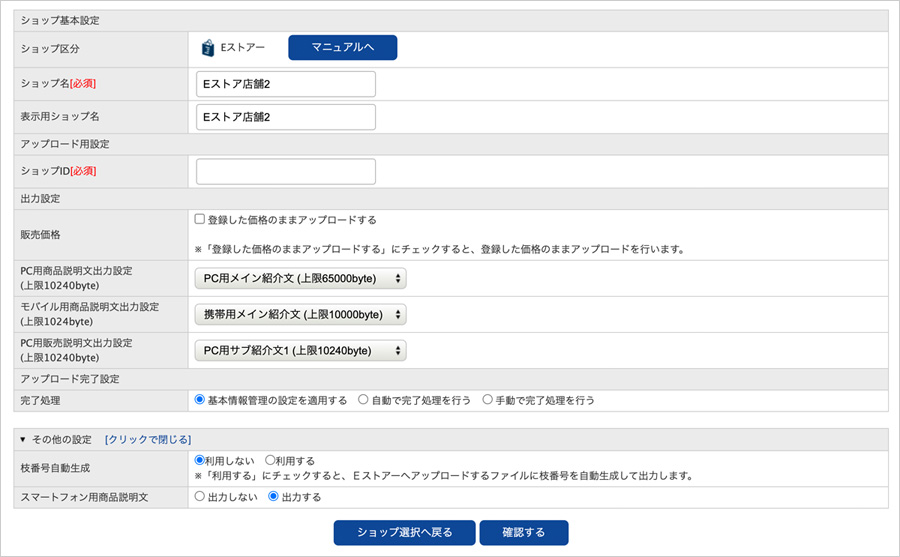
| ショップ基本設定 | |
|---|---|
| ショップ名 | ショップ名を設定することができます(任意) 空欄の場合、モール・カート+店舗 が登録されます。 例「Eストアー店舗」 同モール・カートが複数ある場合、(数字)店舗 が登録されます。例「Eストアー店舗2」 |
| 表示用ショップ名 | この項目に登録したショップ名を商品登録・編集画面のショップ別データ内上部にあるタブ名に表示します。(未入力の場合はショップ名を表示します。) |
| アップロード用設定 | |
| ショップID | Eストアーの管理画面にログインする際のショップIDです。 管理画面左上のショップID: の文字列を入力します 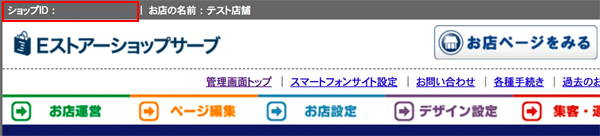 |
| アップロード用設定 | |
| 販売価格 | メインデータの「販売価格」、またはEストアーのショップ別データの「通常販売価格」に入っている金額を、入力した数字のままEストアー店舗へアップロードするかどうかの設定ができます。 |
| PC用商品説明文出力設定 | item Robotのメインデータ欄にある「PC用商品説明文」「モバイル用商品説明文」「PC用販売説明文」に入れた内容をそれぞれEストアーのどの項目に出力するかの設定ができます。 「PC用メイン紹介文」 「携帯用メイン紹介文」「PC用サブ紹介文1」「PC用サブ紹介文2」の項目から選択し紐づけの設定をします。 どこにも出力しない場合は「使用しない」を選択します。 |
| モバイル用商品説明文出力設定 | |
| PC用販売説明文出力設定 | |
| アップロード完了設定 | |
| 完了処理 | 初期値は「基本情報管理の設定を適用する」です。 【基本情報管理の設定を適用する】 基本情報管理で設定しているものを適用させます。 ショップを追加した際の初期値はこちらになりますので、ショップ毎に変更したい場合には別途選択してください。 【自動で完了処理を行う】 item Robotからのアップロード成功時に、アップロード状況のアイコンを「アップロード完了」に自動で変更します。 今まで手動で変更していた手間が省け、楽天やau PAY マーケット、ポンパレモールといったショップへの商品の更新が行いやすくなります。 ショップ側でエラーがあり上手く商品の登録ができなかった際には、アイコンの状態を元戻していただく場合もございますのでご注意ください。 【手動で完了処理を行う】 item Robotからのアップロード成功時に、アップロード状況のアイコンが自動で「アップロード完了」に変わらないようにします。 こちらは今まで通り、店舗様ご自身でショップに商品が登録されたことを確認後、手動で「アップロード完了」にしていただく設定となります。 商品一覧に表示されるアイコンについて |
| zaiko Robot 連携設定 (zaiko Robotと連携している場合に表示されます。) | |
| zaiko Robotショップアカウント | zaiko Robotの管理者情報記載のショップ(FTP)アカウントを登録します。 |
| その他の設定 | |
|---|---|
| 枝番号自動生成 | 初期値は利用しないです。 「利用する」にチェックを入れると、Eストアーへアップロードするファイルにitem Robotが自動生成した枝番号を出力します。 |
| スマートフォン用商品説明文 | 初期値は出力するです。 「出力しない」にチェックを入れると、スマートフォン用商品説明文はEストアーへアップロードするCSVには出力されません。 |
最近見たページ
閲覧履歴がありません



